7 Bước mở khóa iPhone bằng cuộc gọi khẩn cấp chỉ với 30 giây
Mở khóa điện thoại iPhone thông qua cuộc gọi khẩn cấp là cách nhanh chóng và thuận tiện nhất để bạn có thể gọi điện cho bạn bè hoặc người thân khi bạn “lỡ” quên mất mã PIN mở điện thoại của mình. Cách mở khóa iPhone bằng cuộc gọi khẩn cấp chỉ trong 30 giây sau đây sẽ giúp bạn trong những tình huống đó.

Cách mở khóa iPhone bằng cuộc gọi khẩn cấp
1. Thao tác mở khóa iPhone bằng cuộc gọi khẩn cấp
1.1. Các bước thực hiện
Thao tác thực hiện mở khóa iPhone bằng cuộc gọi khẩn cấp như sau:
Bước 1: Bật sáng màn hình khóa điện thoại iPhone > Lựa chọn mục “Emergency Call” (hay “Cuộc gọi Khẩn cấp”) nằm ở trong góc trái dưới cùng của màn hình nhập mật khẩu.
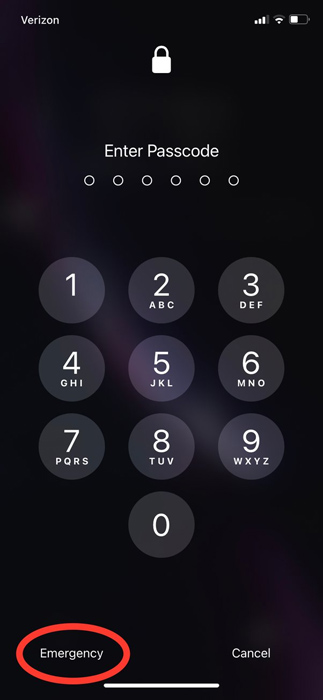
Nhấn chọn Emergency Call (Cuộc gọi Khẩn cấp) ở góc trái dưới cùng trên màn hình iPhone
Bước 2: Bấm giữ nút Power (nút Nguồn) để thanh trượt Tắt nguồn được hiển thị trên màn hình > Thanh trượt Tắt nguồn iPhone xuất hiện > Nhấn chọn "Cancel" để điện thoại iPhone của bạn không Tắt nguồn.
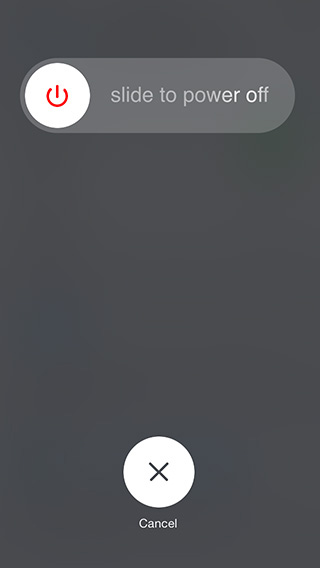
Nhấn chọn “Cancel” ở giữa phía dưới màn hình iPhone khi thanh trượt Tắt nguồn xuất hiện
Bước 3: Tiếp tục nhấn 3 chữ số để tạo lập một cuộc gọi khẩn cấp (ví dụ: 111, 112, 113, 114, 115,...) > Bấm vào nút hình tròn màu đỏ để hủy liên hệ cuộc gọi khẩn cấp. Bạn cần lưu ý không để iPhone của mình thực hiện kết nối cuộc gọi này.
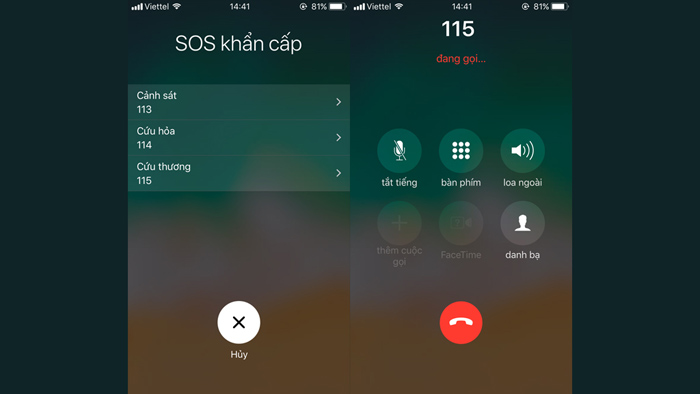
Nhấn nút màu đỏ để hủy thực hiện cuộc gọi Khẩn cấp trên iPhone
Bước 4: Bạn tiếp tục nhấn vào nút Power > Điện thoại iPhone chuyển sang chế độ Standby (Chế độ Chờ).
Bước 5: Bấm giữ nút Power của iPhone thêm một lần nữa để điện thoại iPhone của bạn bật sáng lên.
Bước 6: Nhấn giữ nút Power trong một vài giây > Bấm chọn nút Emergency Call (hay Cuộc gọi Khẩn cấp) ngay lập tức trước khi thanh trượt Tắt nguồn iPhone xuất hiện. Khi mới làm, bạn nên thực hiện thao tác này nhiều lần để thành thạo, đây là một bước khá khó vì nó yêu cầu độ nhanh nhạy cao.
Bước 7: Nhấn giữ nút Power thêm một lần nữa > Thực hiện thao tác để xem danh bạ điện thoại và lịch sử cuộc gọi trên iPhone. Lưu ý là bạn chỉ có thể thực hiện xem hoặc chỉnh sửa danh bạ, nhật kí cuộc gọi khi đang ở chế độ này.
Với 7 bước chi tiết như trên là bạn đã có thể thực hiện mở khóa chiếc iPhone của mình thành công mà không cần sử dụng mật khẩu, vân tay hay Face ID.
1.2. Cách thực hiện cuộc gọi khẩn cấp thông qua Siri
Trợ lý ảo Siri trên iPhone có thể giúp bạn thực hiện các tác vụ thông qua câu lệnh bằng giọng nói. Các bước thực hiện cuộc gọi khẩn cấp thông qua Siri chỉ được thực hiện thành công khi iPhone của bạn đã có kết nối di động sẵn và chiếc Smartphone bạn là từ thế hệ iPhone 4s trở đi.
Các bước thực hiện như sau:
Bước 1: Tìm tới và mở ứng dụng Sức khỏe (hay ứng dụng Health) trên iPhone.
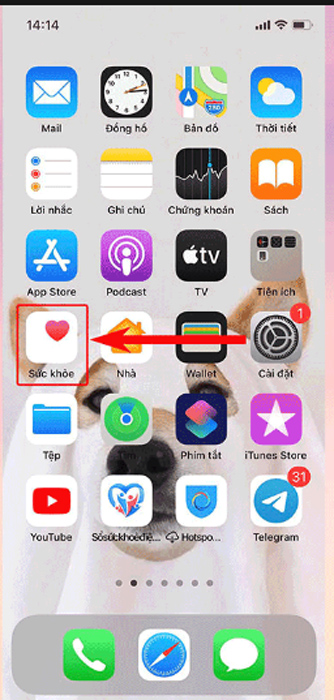
Nhấn vào biểu tượng ứng dụng Sức khỏe trên iPhone
Bước 2: Nhấn vào biểu tượng hồ sơ của bạn ở góc phải trên chiếc iPhone > Chọn phần ID Y tế (hay Medical ID) trong ứng dụng Sức khỏe này.
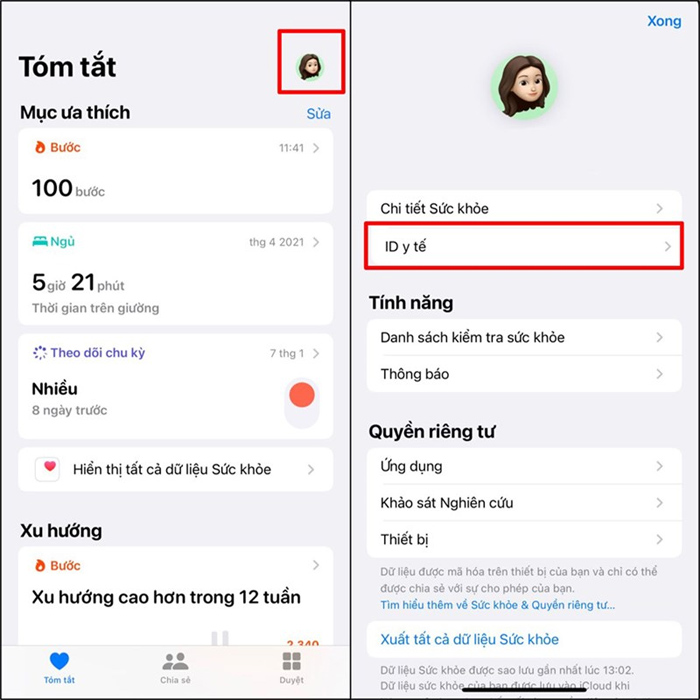
Chọn vào biểu tượng hồ sơ ở góc phải màn hình iPhone, tiếp đến chọn ID Y tế / Medical ID
Bước 3: Chọn nhấn vào Bắt đầu (hay Get Started) để thiết lập ID Y tế của bạn.
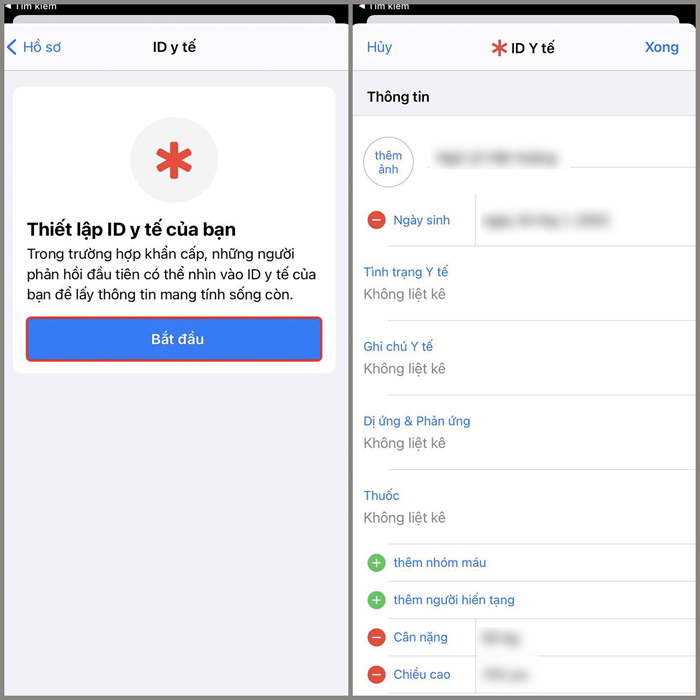
Bấm “Bắt đầu” để thiết lập ID Y tế trên iPhone
Bước 4: Lướt xuống phía dưới cho tới khi thấy mục Liên hệ khẩn cấp và nhấn vào Thêm liên hệ khẩn cấp > Lựa chọn 1 số điện thoại để Siri liên hệ trong trường hợp khẩn cấp > Bấm Xong trên góc phải màn hình để lưu thay đổi mà bạn vừa thực hiện.
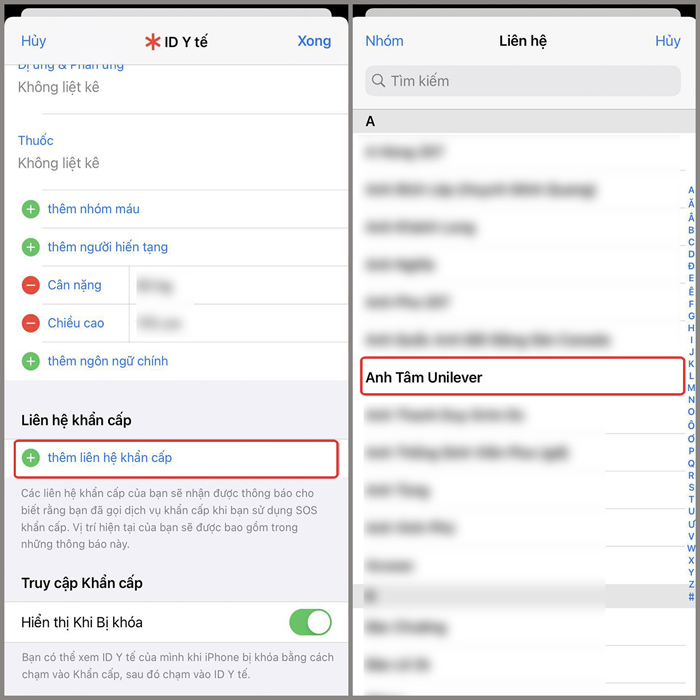
Bấm chọn “Thêm liên hệ khẩn cấp” sau đó nhấn “Xong” để lưu thay đổi
Chỉ với vài thao tác là bạn đã có thể thực hiện thành công cách thực hiện cuộc gọi khẩn cấp thông qua Siri. Cách làm này cho phép bạn tự lựa chọn được người bạn muốn liên hệ khi gặp trường hợp khẩn cấp chứ không cần phải thông qua các đầu số tổng đài địa phương như trước.
2. Một số lưu ý khi mở khóa iPhone bằng cuộc gọi khẩn cấp
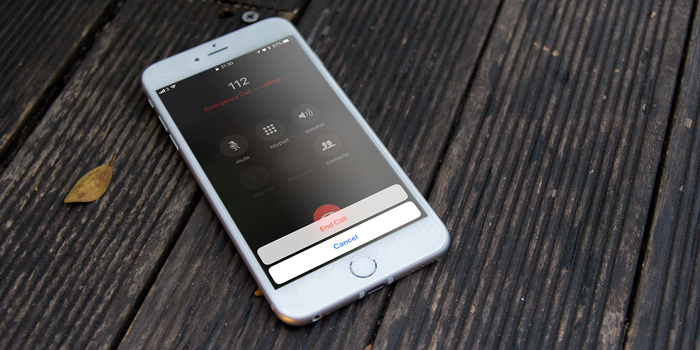
Một số lưu ý khi mở khóa iPhone bằng cuộc gọi khẩn cấp
Mở khóa điện thoại iPhone thông qua cuộc gọi khẩn cấp chỉ thực hiện được khi chiếc smartphone của bạn đã có sẵn dịch vụ di động khả dụng trong khu vực. Trong thời gian vài phút khi bạn vừa tiến hành xong những thao tác trên thì bạn sẽ không thể gửi tin nhắn hay dữ liệu cho người khác ngay. Nhà sản xuất Apple đã đưa ra một số lưu ý cho người dùng iPhone khi thực hiện cuộc gọi khẩn cấp thông qua iPhone như sau:
-
Chỉ áp dụng được khi iPhone có sẵn dịch vụ di động: Nếu chiếc điện thoại của bạn chưa được kích hoạt dịch vụ di động thì có thể bị một số nhà mạng hủy kết nối cuộc gọi khẩn cấp. Khi đó, việc mở khóa điện thoại thông qua cuộc gọi khẩn cấp sẽ không thể tiến hành thành công được. Ngoài ra, bạn cũng hãy chú ý trường hợp khi điện thoại của bạn chưa có gắn thẻ SIM hoặc thẻ SIM của bạn đã bị khóa bằng mật khẩu.
-
Không thực hiện được liên tiếp 2 cuộc gọi khẩn cấp: Phải chờ vài phút sau thì bạn mới có thể thực hiện lại thao tác mở khóa iPhone bằng cuộc gọi khẩn cấp lần nữa.
-
Yêu cầu thông tin vị trí khi thực hiện: Đôi khi, nhà mạng di động sẽ yêu cầu thông tin về vị trí của bạn khi thực hiện cuộc gọi khẩn cấp qua mạng di động.
-
Gián đoạn truyền dữ liệu và tin nhắn văn bản: Việc truyền dữ liệu và tin nhắn văn bản sẽ bị gián đoạn khoảng một vài phút sau khi bạn thực hiện các bước trên.
3. Cách thay đổi cài đặt cuộc gọi khẩn cấp
Khi có trường hợp khẩn cấp, đôi khi chiếc iPhone có thể phát ra âm thanh lớn và tự động đếm ngược để gửi đi một cuộc gọi tới tổng đài khẩn cấp địa phương hoặc liên hệ từ ID Y tế của bạn. Nhưng đôi khi, nó lại khiến cho chủ nhân của chiếc iPhone cảm thấy vô cùng phiền toái.
HnamMobile sẽ mách bạn cách thay đổi cài đặt cuộc gọi khẩn cấp theo các bước dưới đây:
Bước 1: Vào phần mềm Cài đặt của điện thoại iPhone > Bấm vào mục SOS khẩn cấp.
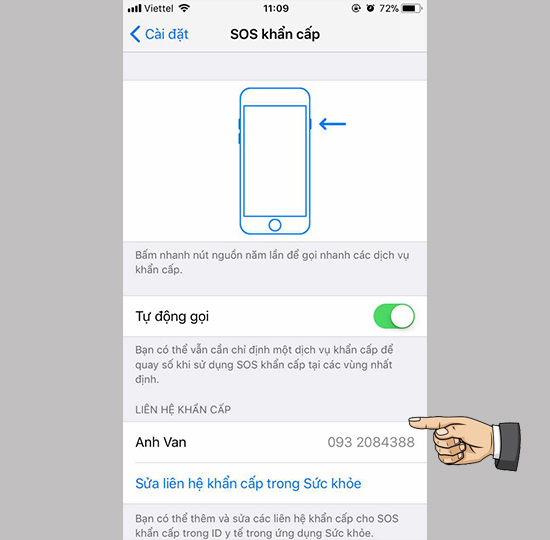
Chọn vào “SOS khẩn cấp” trên iPhone
Bước 2: Thao tác Bật/ Tắt tính năng Tự động gọi. Bạn có thể lựa chọn Bật để chiếc smartphone của mình phát ra tiếng ồn lớn, tự động đếm ngược và gọi cho số liên hệ khẩn cấp khi có tình huống nguy hiểm hoặc lựa chọn Tắt để không sử dụng tính năng này
HnamMobile sẽ liệt kê cho bạn những số điện thoại để sử dụng trong những trường hợp khẩn cấp tại Việt Nam cụ thể như sau:
-
111: Tổng đài điện thoại quốc gia bảo vệ trẻ em. Khi các bạn cần tư vấn hoặc phát hiện thấy các hành vi xâm phạm tới quyền lợi và thân thể trẻ em, hãy gọi tới số tổng đài 111.
-
112: Tổng đài yêu cầu trợ giúp, tìm kiếm cứu nạn trên toàn quốc. Hãy gọi tới số tổng đài 112 khi bạn cần được trợ giúp tìm kiếm, cứu nạn trong những trường hợp thiên tai, bão lũ hoặc tàu bè lạc đường trên biển,...
-
113: Tổng đài báo công an khẩn cấp về an ninh trật tự. Người dân có thể báo với tổng đài này để liên hệ cơ quan có thẩm quyền tới xử lý khi gặp những trường hợp hành hung, cướp bóc,...
-
114: Tổng đài lực lượng cứu hỏa, cứu nạn. Khi gọi tổng đài thì bạn sẽ được hỗ trợ giải cứu trong các tình huống bất ngờ: xảy ra cháy nhà, hỏa hoạn,... hoặc trong những trường hợp nguy hiểm như lao động mắc kẹt dưới hầm mỏ, người mắc kẹt trong các tòa nhà...
-
115: Tổng đài cấp cứu khẩn cấp khi xảy ra trường hợp nguy hiểm đến tính mạng cần cấp cứu kịp thời.
Trên đây, HnamMobile đã cung cấp thông tin 7 bước mở khóa iPhone bằng cuộc gọi khẩn cấp chỉ với 30 giây. Ngoài ra, bài viết cũng đưa ra một số lưu ý khi thực hiện và cách thay đổi cài đặt cuộc gọi khẩn cấp phù hợp với mục đích sử dụng của mình.
Nếu bạn gặp bất cứ khó khăn hay trục trặc nào trong quá trình sử dụng điện thoại iPhone, hãy tới các cửa hàng của HnamMobile để được tư vấn và giải đáp kịp thời. Liên hệ với HnamMobile để được hỗ trợ nhanh nhất qua những kênh sau:
-
Website: https://www.hnammobile.com/
-
Hotline: 1900 2012
-
Hãy lựa chọn chi nhánh HnamMobile gần với bạn nhất tại đây.
HnamMobile
Danh mục
Sản phẩm mới
XEM TẤT CẢ
So sánh iPhone 14 Pro và 14 Plus: Lựa chọn nào phù hợp với bạn?

Chiêm ngưỡng trọn bộ 09 màu iPhone 14 ấn tượng

Samsung chính thức ra mắt thế hệ đồng hồ thông minh mới - Galaxy Watch 5 series

Bản beta mới nhất của Xcode 14 chứng thực màn hình luôn hiển thị trên iPhone 14 Pro
Thủ thuật - Ứng dụng
XEM TẤT CẢ
Hướng dẫn cách đánh số trang trong Google Docs nhanh và đơn giản

Hướng dẫn cách tắt lưu video trên TikTok để bảo vệ nội dung cá nhân

Hướng dẫn cách tắt tiếng khi chụp hình trên Samsung nhanh và hiệu quả

Hướng dẫn tích hợp thẻ bảo hiểm y tế vào VNeID đơn giản, nhanh chóng

Cách tải ảnh Instagram về máy tính nhanh chóng, rõ nét





